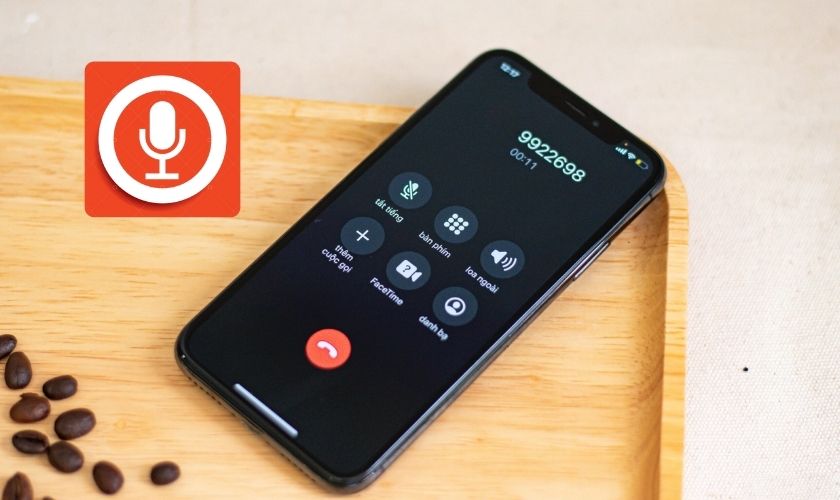Có rất nhiều người thắc mắc rằng có cách nào ghi âm cuộc gọi trên iPhone không? Ngay trong bài viết này, chúng tôi sẽ giải đáp thắc mắc về cách ghi âm cuộc gọi trên iPhone cho bạn.
TÓM TẮT NỘI DUNG
Toggle1. Có bật ghi âm cuộc gọi trên iPhone được không?
Có rất nhiều người dùng muốn sử dụng tính năng ghi âm cuộc gọi. Như bạn đã biết, hiện tại iPhone vẫn chưa có tính năng ghi âm cuộc gọi sẵn. Tuy nhiên, bạn có thể áp dụng thử một số cách chúng tôi đã tổng hợp dưới đây.
2. Sử dụng Call Recorder để ghi âm cuộc gọi trên iPhone
Lưu ý: Mỗi số điện thoại chỉ được ghi âm cuộc gọi trên iPhone miễn phí cho lần đầu tiên sử dụng ứng dụng. Do vậy, các lần sau sẽ bị tính phí.
Có rất nhiều ứng dụng hỗ trợ ghi âm cuộc gọi miễn phí. Dưới đây là ứng dụng hiệu quả nhất sau khi đã được test thành công. Tham khảo cách ghi âm cuộc gọi bằng cách sử dụng ứng dụng Call Recorder.
Hướng dẫn nhanh
- Mở App Store và tải Call Recorder trên iPhone.
- Khởi động ứng dụng Call Recorder.
- Nhập số điện thoại > Nhập mã code > Chọn Verify.
- Thực hiện cuộc gọi.
- Nhấn vào biểu tượng ghi âm > Chọn ghi âm cuộc gọi.
Hướng dẫn chi tiết
Bước 1: Mở App Store và tải ứng dụng Call Recorder trên iPhone.
Bước 2: Sau đó, mở ứng dụng Call Recorder lên. Tiến hành nhập số điện thoại của bạn vào, rồi nhấn Next.
Ngay lập tức, sẽ có tin nhắn gửi mã xác nhận. Bạn nhập dãy mã 6 số vào, xong chọn Verify.
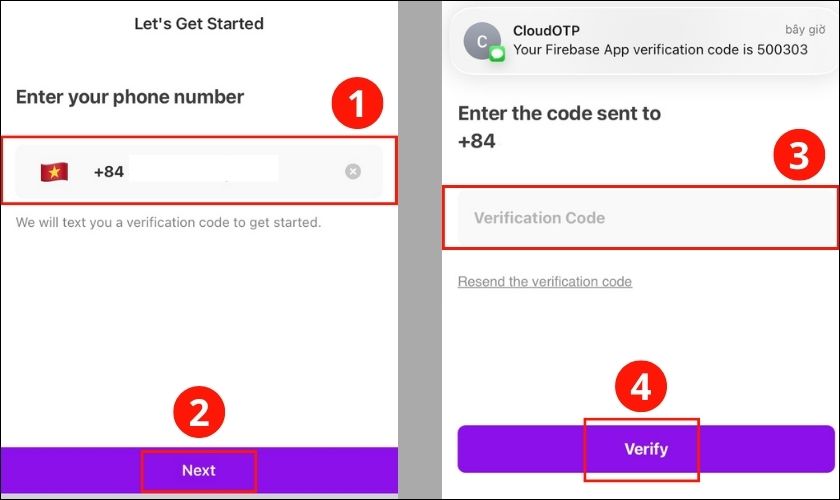
Bước 3: Tiếp đó, màn hình sẽ hiện ra giao diện gọi điện thoại. Bạn thực hiện cuộc gọi như bình thường, ứng dụng sẽ tự động ghi âm cuộc gọi.
Bước 4: Để nghe lại ghi âm cuộc gọi, bạn nhấn vào biểu tượng ghi âm nằm ở giữa. Chọn tiếp vào ghi âm của cuộc gọi bạn muốn nghe. Toàn bộ các ghi âm cuộc gọi được lưu ở đây.
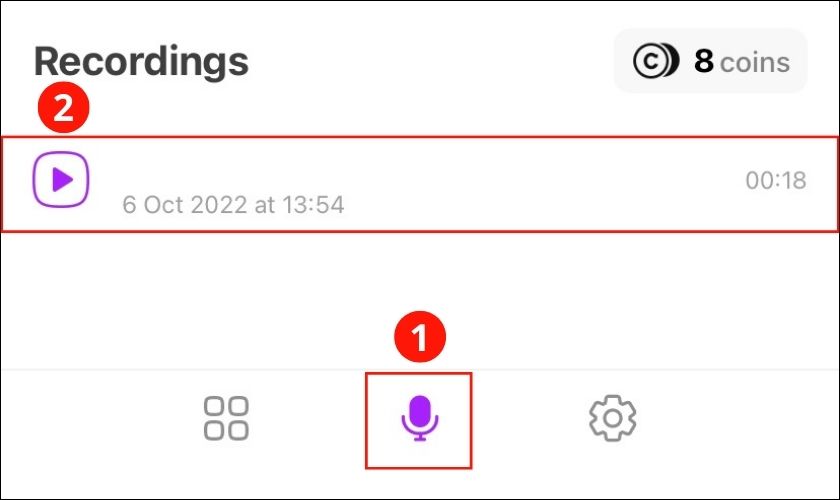
Muốn thực hiện ghi âm cuộc gọi trên iPhone miễn phí lần nữa. Bạn đăng nhập vào ứng dụng Call Recorder bằng một số điện thoại khác.
Tham khảo thêm dịch vụ thay pin iPhone chính hãng tại CareS Bạn nhé!
3. Cách ghi âm cuộc gọi trên iPhone bằng VoiceMail
Tiếp theo, chúng tôi sẽ hướng dẫn cách sử dụng thư thoại để ghi âm trên iPhone. VoiceMail có rất nhiều tiện ích, không chỉ cung cấp cho người dùng hộp thư để gửi tin nhắn thoại đến một hộp thư đã đăng ký. Mà còn có chức năng ghi âm cuộc gọi trên iPhone.
Lưu ý: Voicemail chỉ có trên phiên bản iOS 15 trở xuống, nếu iPhone của bạn đã cập nhật lên iOS 16 trở lên thì vui lòng áp dụng cách ghi âm bằng ứng dụng Call Recorder.
Hướng dẫn nhanh
- Mở ứng dụng Điện thoại trên iPhone.
- Thực hiện cuộc gọi.
- Nhấn vào Thêm cuộc gọi.
- Nhập số điện thoại của bạn.
- Nhấn Hợp nhất cuộc gọi.
- Chọn Thư thoại để kiểm tra lại ghi âm.
Hướng dẫn chi tiết
Bước 1: Mở ứng dụng gọi Điện thoại của iPhone.
Bước 2: Tiến hành thực hiện cuộc gọi như bình thường.
Bước 3: Khi thuê bao bên kia bắt máy, bạn nhấn vào biểu tượng dấu cộng là Thêm cuộc gọi. Kế tiếp, bạn hãy nhập số điện thoại của mình vào.
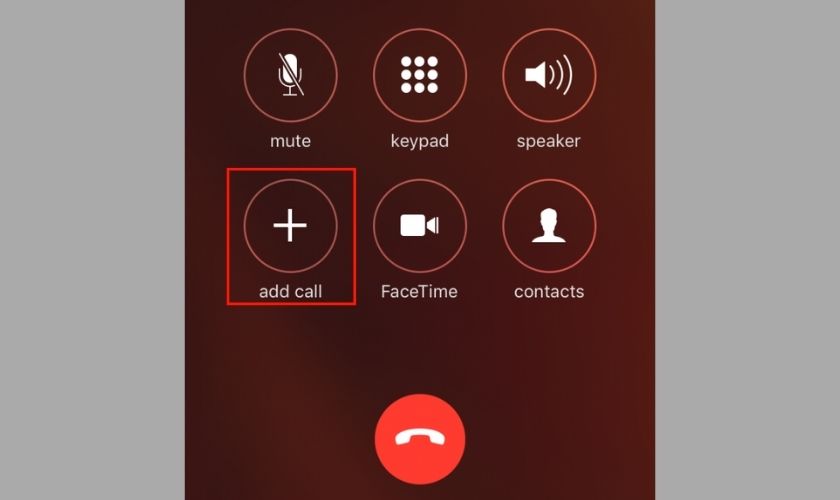
Lúc này, tính năng ghi âm cuộc gọi trên iPhone đã được bật. Toàn bộ ghi âm cuộc gọi sẽ được chuyển qua phần Thư thoại.
Bước 4: Sau đó, nhấn vào Hợp nhất cuộc gọi để đồng bộ các tin nhắn thư thoại với nội dung của cuộc gọi.
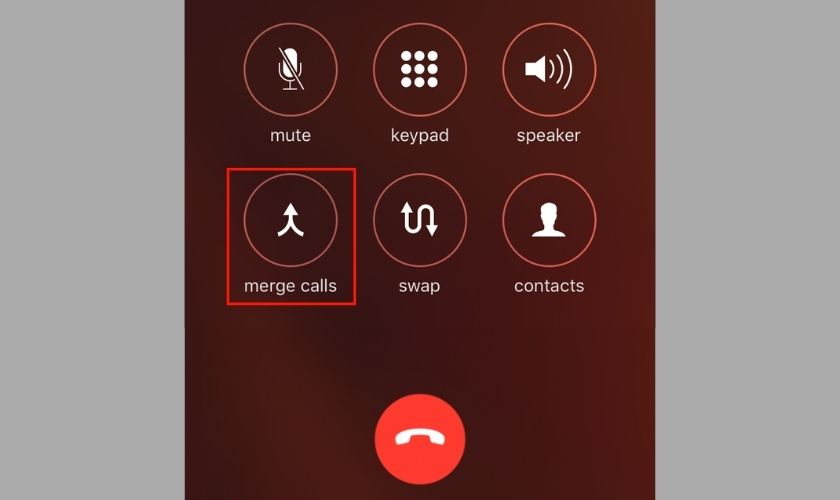
Bước 5: Khi kết thúc cuộc gọi thoại, bạn chọn Thư thoại (Voicemail) để nghe lại ghi âm cuộc gọi. Chọn biểu tượng chia sẻ để lưu ghi âm vào máy.
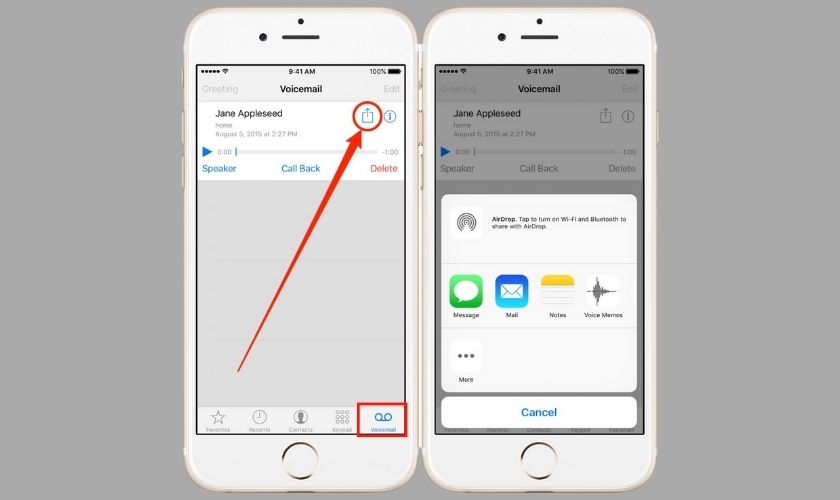
iPhone của bạn là iOS 15 trở lên? Không áp dụng được cách này? Vậy thì tham khảo cách ghi âm cuộc gọi dưới nhé.
4. Dùng thiết bị ghi âm ngoài để ghi âm cuộc gọi iPhone
Nếu như bạn không muốn tải thêm ứng dụng về máy để ghi âm cuộc gọi trên iPhone. Bạn hoàn toàn có thể sử dụng thiết bị ghi âm ngoài để ghi âm cuộc gọi.

Bằng cách thực hiện cuộc gọi điện thoại trên iPhone. Sau đó mở loa ngoài, để thiết bị ghi âm ngoài có thể ghi âm cuộc gọi với chất lượng âm thanh to, rõ nhất.
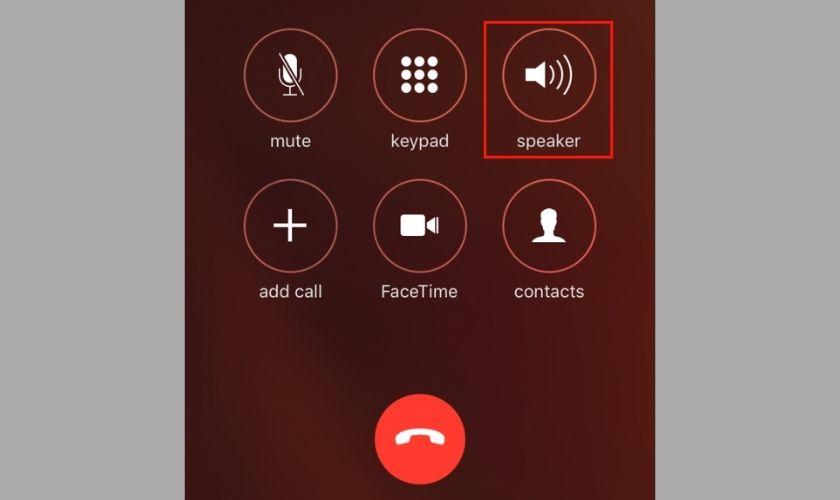
Với thiết bị ghi âm ngoài này, sẽ hỗ trợ bạn ghi âm một cách thuận tiện. Ngoài thiết bị ghi âm ngoài như trên, bạn cũng có thể dùng một chiếc điện thoại khác xem như một thiết bị ghi âm ngoài. Không nhất thiết phải là smartphone, miễn là điện thoại đó có chức năng ghi âm.
Xem thêm thông tin dịch vụ thay màn hình iPhone chính hãng tại trung tâm bảo hành chính hãng Apple CareS Bạn nhé!
5. Làm thế nào để tránh bị ghi âm cuộc gọi iPhone?
Không một ai thích việc mình bị ghi âm cuộc gọi mà chưa có sự cho phép. Phía trên, chúng tôi đã giới thiệu cách ghi âm cuộc gọi trên iPhone. Vậy thì trong phần này, chúng tôi sẽ tiếp tục chia sẻ cho bạn cách chặn người khác ghi âm cuộc gọi của bạn. Hai cách phổ biến nhất để tránh điều này là:
Đầu tiên, bạn cần hạn chế việc truy cập các website hoặc cài đặt các ứng dụng lạ, không đảm bảo tính bảo mật. Những ứng dụng bên thứ 3 sẽ không thể tích hợp với iPhone cũng như dễ dính virus cho thiết bị.
Ngoài ra, bạn cũng nên có thói quen thường xuyên làm sạch dữ liệu iPhone. Để phát hiện ra các ứng dụng độc hại cho thiết bị của bạn.
6. Cách khắc phục lỗi không ghi âm được cuộc gọi iPhone
Trong trường hợp, bạn áp dụng cách trên để ghi âm trên điện thoại iPhone nhưng không thành công. Hãy xem ngay cách sửa lỗi bên dưới:
- Thử xóa rồi tải lại ứng dụng đó.
- Restart máy.
- Hãy kiểm tra và cập nhật iPhone lên phiên bản iOS mới nhất.
Trên đây là toàn bộ những chia sẻ về cách ghi âm cuộc gọi trên iPhone mà trung tâm bảo hành Apple – CareS muốn gửi đến bạn đọc. Qua bài viết này, hy vọng mọi người đã có thể ghi âm cuộc gọi mà không cần mất phí mua ứng dụng. Chúc mọi người thực hiện ghi âm thành công.
Xem thêm các thủ thuật hay trên iPhone tại chuyên mục Tin Tức của website CareS !